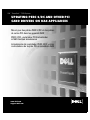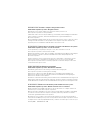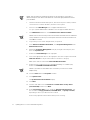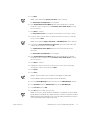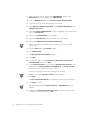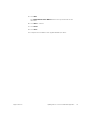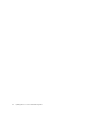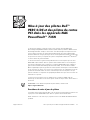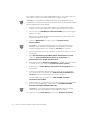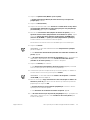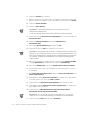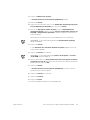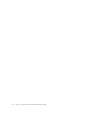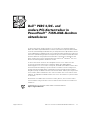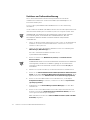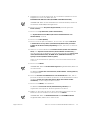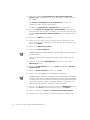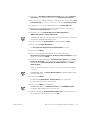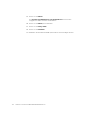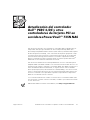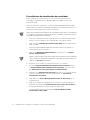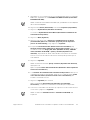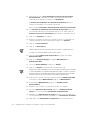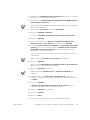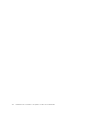Dell PowerVault 735N (Rackmount NAS Appliance) Guía del usuario
- Tipo
- Guía del usuario

www.dell.com
support.dell.com
Dell™ PowerVault™ 735N Systems
UPDATING PERC 2/DC AND OTHER PCI
CARD DRIVERS ON NAS APPLIANCES
Mise à jour des pilotes PERC 2/DC et des pilotes
de cartes PCI dans les appareils NAS
PERC 2/DC- und andere PCI-Kartentreiber
in NAS-Geräten aktualisieren
Actualización del controlador PERC 2/DC y otros
controladores de tarjetas PCI en servidores NAS
La página se está cargando...
La página se está cargando...
La página se está cargando...
La página se está cargando...
La página se está cargando...
La página se está cargando...
La página se está cargando...
La página se está cargando...
La página se está cargando...
La página se está cargando...
La página se está cargando...
La página se está cargando...
La página se está cargando...
La página se está cargando...
La página se está cargando...
La página se está cargando...
La página se está cargando...
La página se está cargando...
La página se está cargando...

support.dell.com Actualización de controladores en aparatos servidores PowerVault NAS 4-1
Actualización del controlador
Dell™ PERC 2/DC y otros
controladores de tarjetas PCI en
servidores PowerVault™ 735N NAS
Este documento describe cómo actualizar un controlador RAID (redundant array of
independent disks [arreglo redundante de discos independientes]) PERC 2/DC
(PowerEdge™ Expandable RAID Controller 2/dual channel [controlador RAID expansi-
ble PowerEdge™ 2/canal dual]), u otro controlador de tarjeta PCI (peripheral compo-
nent interconnect [interconexión de componentes periféricos]) de su servidor NAS
(network attached storage [almacenamiento conectado a red]) Dell PowerVault.
Algunos controladores permiten actualizar desde el sistema operativo Microsoft
®
Windows
®
en una estación de administración remota.
Este documento también anuncia la disponibilidad de un nuevo controlador para el
adaptador PERC 2/DC RAID instalado en un sistema PowerVault 735N. El nuevo con-
trolador permite instalar y configurar el controlador PERC 2/DC RAID remotamente a
través del Administrador PowerVault NAS, en lugar de hacerlo a través del BIOS
(basic input/output system [sistema básico de entrada/salida]) y conectar un teclado,
mouse y monitor para operación local en el sistema PowerVault 735N. Otra función
del nuevo controlador es la capacidad de expandir la capacidad de los dispositivos
RAID sin necesidad de reiniciar el sistema.
Se recomienda enfáticamente a todos los usuarios de los controladores PERC 2/DC
que descarguen e instalen el último controlador, mediante el procedimiento indicado
en este documento.
NOTA: Para obtener los últimos controladores, visite http:// support.dell.com.

4-2 Actualización de controladores en aparatos servidores PowerVault NAS
Procedimiento de actualización de controlador
El procedimiento de ejemplo descrito en esta sección sirve para instalar los
controladores actualizados para el adaptador PERC 2/DC RAID en un sistema
PowerVault 735N.
Antes de realizar esta actualización, consulte la Guía del administrador del sistema.
Para instalar los controladores para PERC 2/DC RAID u otras tarjetas opcionales en el
sistema PowerVault 735N, realice los pasos siguientes.
NOTA: El procedimiento de instalación de controladores para todos los controladores
PCI es idéntico, excepto por el nombre del archivo controlador. Seleccione el archivo
controlador apropiado para su hardware.
1. Desactive el sistema PowerVault 735N, desconecte los cables de alimentación,
instale o conecte el hardware del controlador PCI y encienda el sistema.
2. Haga conexión al NAS Manager (Administrador NAS) desde un explorador de
Web compatible.
Consulte la Guía del administrador del sistema para obtener una lista de los
exploradores de Web compatibles.
3. Haga clic en Maintenance (Mantenimiento) y luego haga clic en Terminal
Services Advanced Client.
NOTA: Si ésta es la primera vez que usted accede a Terminal Services Advanced
Client, Windows le preguntará si aceptará un controlador Active-X de Microsoft.
Haga clic en Yes (Sí) para continuar.
4. Regístrese con su nombre y contraseña de usuario, si se le piden.
5. En el menú Advanced Administration (Administración avanzada), haga clic
en Computer Management (Administración del equipo), que se encuentra
bajo Administration Tools (Herramientas de administración).
6. Expanda el ítem Administración del equipo haciendo clic en el signo + ubicado
en la sección izquierda de la ventana y luego haga clic en System Tools
(Herramientas del sistema).
7. Haga doble clic en Device Manager (Administrador de dispositivos) en la
ventana derecha.
8. Haga clic en el dispositivo apropiado en la sección derecha. (Es posible que el
dispositivo esté listado bajo Unknown devices (Dispositivos desconocidos) o
puede estar listado bajo su propia categoría de dispositivos).
Las tarjetas PERC 2/DC están listadas bajo SCSI and RAID Controllers
(Controladores SCSI y RAID).

support.dell.com Actualización de controladores en aparatos servidores PowerVault NAS 4-3
9. Haga doble clic en el componente que va a actualizar/instalar. Para un controlador
PERC 2/DC, haga doble clic en Dell PERC 2/DC RAID Controller (Controlador
Dell PERC 2/DC RAID).
NOTA: Si tiene dos controladores Dell PERC 2/DC, puede hacer clic en cualquiera
de los ítems de adaptador.
10. Haga en la ficha Driver (Controlador) en la ventana Properties (Propiedades).
11. Haga clic en Update Driver (Actualizar controlador).
Se muestra el Update Device Driver Wizard (Asistente de actualización de
controlador de dispositivos).
12. Haga clic en Next (Siguiente).
13. Haga clic en la opción junto a Search for a suitable driver for my device
(recommended) (Buscar un controlador apropiado para mi dispositivo
[esto es lo recomendado]) y luego haga clic en Siguiente.
14. En la pantalla Locate Driver Files (Ubicar archivos de controlador), bajo
Optional search locations (Ubicaciones de búsqueda opcional), haga clic en
el cuadro de verificación Floppy disk drives (Unidades de disco), CD-ROM
drives (Unidades de CD-ROM) o Specify a location (Especificar una
ubicación), dependiendo de dónde están ubicados sus archivos de controlador.
Cancele la selección de todas las ubicaciones de búsqueda opcionales que no
está utilizando.
15. Haga clic en Siguiente.
NOTA: Si seleccionó el archivo Specify a location (Especificar una ubicación),
vaya al paso 19.
Aparece la pantalla Driver Files Search Results (Resultados de la búsqueda de
archivos de controladores).
16. Si el Asistente de actualización del controlador de dispositivos indica que un
controlador adecuado ya está instalado, haga clic en el cuadro al lado de Install
one of the other drivers (Instalar uno de los otros controladores) para
localizar el controlador correcto.
17. Haga clic en Siguiente para continuar.
Aparecerá la pantalla Driver Files Found (Archivos de controlador
encontrados), con todos los controladores encontrados para el dispositivo.
18. Seleccione el controlador en la ubicación que especificó con las teclas de flecha o
con el mouse y haga clic en Siguiente.
NOTA: Si seleccionó Unidades de disco o Unidades de CD-ROM, vaya
al paso 23.

4-4 Actualización de controladores en aparatos servidores PowerVault NAS
19. En la ruta de acceso de Copy manufacturer's files from (Copiar archivos
del fabricante de), especifique el nombre de la carpeta que contiene los
controladores de dispositivos, y haga clic en OK (Aceptar).
El Asistente de actualización de controlador de dispositivos busca los
archivos de controladores en la carpeta especificada.
Aparece la pantalla Resultados de la búsqueda de archivos de controladores.
20. Si el Asistente de actualización del controlador de dispositivos indica que
un controlador adecuado ya está instalado, haga clic en el cuadro al lado de
Instalar uno de los otros controladores para localizar el controlador correcto.
21. Haga clic en Siguiente para continuar.
22. Resalte el controlador que desea usar. Asegúrese de que el controlador esté
cargado verificando la columna de ubicación y haga clic en Siguiente.
23. Haga clic en Finish (Terminar).
24. Haga clic en Close (Cerrar).
NOTAS: Debe reiniciar el sistema para que los cambios se hagan efectivos.
Si instaló un controlador desde un disco, quite el disco.
25. Cierre la ventana Administrador de dispositivos y regrese a la ventana
Administrador NAS.
26. Haga clic en Shutdown (Apagar) en la página Mantenimiento del
Administrador NAS.
27. Seleccione Restart (Reiniciar) y haga clic en Aceptar.
28. Haga clic en Aceptar nuevamente para confirmar la selección.
NOTA: Para la mayoría de tarjetas PCI, ha concluido la instalación del controlador.
Si está actualizando el controlador para PERC 2/DC RAID, continúe con el paso
30 para instalar un controlador adicional que se requiere para este controlador.
Asegúrese de reiniciar el sistema antes de realizar el siguiente paso.
29. Después que se reinicie el sistema, regrese a la ventana Administrador NAS.
Si no aparece la página Mantenimiento, haga clic en Mantenimiento.
30. Desde la página Mantenimiento, haga clic en Terminal Services
Advanced Client.
31. Regístrese con su nombre y contraseña de usuario, si se le piden.
32. En el menú Administración avanzada, haga clic en Administración del
equipo, que se encuentra bajo Herramientas de administración.
33. Expanda el ítem Administración de equipo haciendo clic en el signo + en la
sección izquierda de la ventana y luego haga clic en Herramientas del sistema.
34. Haga doble clic en Administrador de dispositivos en la ventana derecha.

support.dell.com Actualización de controladores en aparatos servidores PowerVault NAS 4-5
35. Expanda el ítem Other Devices (Otros dispositivos) haciendo clic en el signo +
ubicado en la sección izquierda de la ventana.
36. Haga doble clic en RAID Dummy Device SCSI Other Device (RAID Dispositivo
ficticio SCSI Otro dispositivo).
NOTA: Si tiene dos controladores Dell PERC 2/DC, puede hacer clic en cualquiera
de los ítems de dispositivo.
37. Haga en la ficha Controlador en la ventana Propiedades.
38. Haga clic en Actualizar controlador.
Se muestra el Asistente de actualización de controlador de dispositivos.
39. Haga clic en Siguiente.
40. Haga clic en la opción junto a Buscar un controlador apropiado para mi
dispositivo (esto es lo recomendado) y luego haga clic en Siguiente
41. En la pantalla Ubicar archivos de controlador, bajo Ubicaciones de búsqueda
opcional, haga clic en el cuadro de verificación Unidades de disco, Unidades
de CD-ROM o Especificar una ubicación, dependiendo de dónde están
ubicados sus archivos de controlador.
Cancele la selección de todas las ubicaciones de búsqueda opcionales que no
está utilizando.
NOTA: Si seleccionó Especificar una ubicación, vaya al paso 44.
42. Haga clic en Siguiente.
Aparece la pantalla Resultados de la búsqueda de archivos de controladores.
Aparecerá el nombre de archivo del controlador.
43. Haga clic en Siguiente para continuar.
NOTA: Si seleccionó Unidades de disco o Unidades de CD-ROM, vaya
al paso 47.
44. En la ruta de acceso de Copiar archivos del fabricante de, especifique el
nombre de la carpeta que contiene los controladores de dispositivos, y haga clic
en Aceptar.
45. Haga clic en Siguiente.
El Asistente de actualización de controlador de dispositivos busca los
archivos de controladores en la carpeta especificada.
46. Haga clic en Siguiente para continuar.
47. Haga clic en Terminar.
48. Haga clic en Cerrar.
Con esto concluye la instalación del controlador PERC 2/DC actualizado.

4-6 Actualización de controladores en aparatos servidores PowerVault NAS
Transcripción de documentos
Dell™ PowerVault™ 735N Systems UPDATING PERC 2/DC AND OTHER PCI CARD DRIVERS ON NAS APPLIANCES Mise à jour des pilotes PERC 2/DC et des pilotes de cartes PCI dans les appareils NAS PERC 2/DC- und andere PCI-Kartentreiber in NAS-Geräten aktualisieren Actualización del controlador PERC 2/DC y otros controladores de tarjetas PCI en servidores NAS www.dell.com support.dell.com Actualización del controlador Dell™ PERC 2/DC y otros controladores de tarjetas PCI en servidores PowerVault™ 735N NAS Este documento describe cómo actualizar un controlador RAID (redundant array of independent disks [arreglo redundante de discos independientes]) PERC 2/DC (PowerEdge™ Expandable RAID Controller 2/dual channel [controlador RAID expansible PowerEdge™ 2/canal dual]), u otro controlador de tarjeta PCI (peripheral component interconnect [interconexión de componentes periféricos]) de su servidor NAS (network attached storage [almacenamiento conectado a red]) Dell PowerVault. Algunos controladores permiten actualizar desde el sistema operativo Microsoft® Windows® en una estación de administración remota. Este documento también anuncia la disponibilidad de un nuevo controlador para el adaptador PERC 2/DC RAID instalado en un sistema PowerVault 735N. El nuevo controlador permite instalar y configurar el controlador PERC 2/DC RAID remotamente a través del Administrador PowerVault NAS, en lugar de hacerlo a través del BIOS (basic input/output system [sistema básico de entrada/salida]) y conectar un teclado, mouse y monitor para operación local en el sistema PowerVault 735N. Otra función del nuevo controlador es la capacidad de expandir la capacidad de los dispositivos RAID sin necesidad de reiniciar el sistema. Se recomienda enfáticamente a todos los usuarios de los controladores PERC 2/DC que descarguen e instalen el último controlador, mediante el procedimiento indicado en este documento. NOTA: Para obtener los últimos controladores, visite http:// support.dell.com. support.dell.com Actualización de controladores en aparatos servidores PowerVault NAS 4-1 Procedimiento de actualización de controlador El procedimiento de ejemplo descrito en esta sección sirve para instalar los controladores actualizados para el adaptador PERC 2/DC RAID en un sistema PowerVault 735N. Antes de realizar esta actualización, consulte la Guía del administrador del sistema. Para instalar los controladores para PERC 2/DC RAID u otras tarjetas opcionales en el sistema PowerVault 735N, realice los pasos siguientes. NOTA: El procedimiento de instalación de controladores para todos los controladores PCI es idéntico, excepto por el nombre del archivo controlador. Seleccione el archivo controlador apropiado para su hardware. 1. Desactive el sistema PowerVault 735N, desconecte los cables de alimentación, instale o conecte el hardware del controlador PCI y encienda el sistema. 2. Haga conexión al NAS Manager (Administrador NAS) desde un explorador de Web compatible. Consulte la Guía del administrador del sistema para obtener una lista de los exploradores de Web compatibles. 3. Haga clic en Maintenance (Mantenimiento) y luego haga clic en Terminal Services Advanced Client. NOTA: Si ésta es la primera vez que usted accede a Terminal Services Advanced Client, Windows le preguntará si aceptará un controlador Active-X de Microsoft. Haga clic en Yes (Sí) para continuar. 4. Regístrese con su nombre y contraseña de usuario, si se le piden. 5. En el menú Advanced Administration (Administración avanzada), haga clic en Computer Management (Administración del equipo), que se encuentra bajo Administration Tools (Herramientas de administración). 6. Expanda el ítem Administración del equipo haciendo clic en el signo + ubicado en la sección izquierda de la ventana y luego haga clic en System Tools (Herramientas del sistema). 7. Haga doble clic en Device Manager (Administrador de dispositivos) en la ventana derecha. 8. Haga clic en el dispositivo apropiado en la sección derecha. (Es posible que el dispositivo esté listado bajo Unknown devices (Dispositivos desconocidos) o puede estar listado bajo su propia categoría de dispositivos). Las tarjetas PERC 2/DC están listadas bajo SCSI and RAID Controllers (Controladores SCSI y RAID). 4-2 Actualización de controladores en aparatos servidores PowerVault NAS 9. Haga doble clic en el componente que va a actualizar/instalar. Para un controlador PERC 2/DC, haga doble clic en Dell PERC 2/DC RAID Controller (Controlador Dell PERC 2/DC RAID). NOTA: Si tiene dos controladores Dell PERC 2/DC, puede hacer clic en cualquiera de los ítems de adaptador. 10. Haga en la ficha Driver (Controlador) en la ventana Properties (Propiedades). 11. Haga clic en Update Driver (Actualizar controlador). Se muestra el Update Device Driver Wizard (Asistente de actualización de controlador de dispositivos). 12. Haga clic en Next (Siguiente). 13. Haga clic en la opción junto a Search for a suitable driver for my device (recommended) (Buscar un controlador apropiado para mi dispositivo [esto es lo recomendado]) y luego haga clic en Siguiente. 14. En la pantalla Locate Driver Files (Ubicar archivos de controlador), bajo Optional search locations (Ubicaciones de búsqueda opcional), haga clic en el cuadro de verificación Floppy disk drives (Unidades de disco), CD-ROM drives (Unidades de CD-ROM) o Specify a location (Especificar una ubicación), dependiendo de dónde están ubicados sus archivos de controlador. Cancele la selección de todas las ubicaciones de búsqueda opcionales que no está utilizando. 15. Haga clic en Siguiente. NOTA: Si seleccionó el archivo Specify a location (Especificar una ubicación), vaya al paso 19. Aparece la pantalla Driver Files Search Results (Resultados de la búsqueda de archivos de controladores). 16. Si el Asistente de actualización del controlador de dispositivos indica que un controlador adecuado ya está instalado, haga clic en el cuadro al lado de Install one of the other drivers (Instalar uno de los otros controladores) para localizar el controlador correcto. 17. Haga clic en Siguiente para continuar. Aparecerá la pantalla Driver Files Found (Archivos de controlador encontrados), con todos los controladores encontrados para el dispositivo. 18. Seleccione el controlador en la ubicación que especificó con las teclas de flecha o con el mouse y haga clic en Siguiente. NOTA: Si seleccionó Unidades de disco o Unidades de CD-ROM, vaya al paso 23. support.dell.com Actualización de controladores en aparatos servidores PowerVault NAS 4-3 19. En la ruta de acceso de Copy manufacturer's files from (Copiar archivos del fabricante de), especifique el nombre de la carpeta que contiene los controladores de dispositivos, y haga clic en OK (Aceptar). El Asistente de actualización de controlador de dispositivos busca los archivos de controladores en la carpeta especificada. Aparece la pantalla Resultados de la búsqueda de archivos de controladores. 20. Si el Asistente de actualización del controlador de dispositivos indica que un controlador adecuado ya está instalado, haga clic en el cuadro al lado de Instalar uno de los otros controladores para localizar el controlador correcto. 21. Haga clic en Siguiente para continuar. 22. Resalte el controlador que desea usar. Asegúrese de que el controlador esté cargado verificando la columna de ubicación y haga clic en Siguiente. 23. Haga clic en Finish (Terminar). 24. Haga clic en Close (Cerrar). NOTAS: Debe reiniciar el sistema para que los cambios se hagan efectivos. Si instaló un controlador desde un disco, quite el disco. 25. Cierre la ventana Administrador de dispositivos y regrese a la ventana Administrador NAS. 26. Haga clic en Shutdown (Apagar) en la página Mantenimiento del Administrador NAS. 27. Seleccione Restart (Reiniciar) y haga clic en Aceptar. 28. Haga clic en Aceptar nuevamente para confirmar la selección. NOTA: Para la mayoría de tarjetas PCI, ha concluido la instalación del controlador. Si está actualizando el controlador para PERC 2/DC RAID, continúe con el paso 30 para instalar un controlador adicional que se requiere para este controlador. Asegúrese de reiniciar el sistema antes de realizar el siguiente paso. 29. Después que se reinicie el sistema, regrese a la ventana Administrador NAS. Si no aparece la página Mantenimiento, haga clic en Mantenimiento. 30. Desde la página Mantenimiento, haga clic en Terminal Services Advanced Client. 31. Regístrese con su nombre y contraseña de usuario, si se le piden. 32. En el menú Administración avanzada, haga clic en Administración del equipo, que se encuentra bajo Herramientas de administración. 33. Expanda el ítem Administración de equipo haciendo clic en el signo + en la sección izquierda de la ventana y luego haga clic en Herramientas del sistema. 34. Haga doble clic en Administrador de dispositivos en la ventana derecha. 4-4 Actualización de controladores en aparatos servidores PowerVault NAS 35. Expanda el ítem Other Devices (Otros dispositivos) haciendo clic en el signo + ubicado en la sección izquierda de la ventana. 36. Haga doble clic en RAID Dummy Device SCSI Other Device (RAID Dispositivo ficticio SCSI Otro dispositivo). NOTA: Si tiene dos controladores Dell PERC 2/DC, puede hacer clic en cualquiera de los ítems de dispositivo. 37. Haga en la ficha Controlador en la ventana Propiedades. 38. Haga clic en Actualizar controlador. Se muestra el Asistente de actualización de controlador de dispositivos. 39. Haga clic en Siguiente. 40. Haga clic en la opción junto a Buscar un controlador apropiado para mi dispositivo (esto es lo recomendado) y luego haga clic en Siguiente 41. En la pantalla Ubicar archivos de controlador, bajo Ubicaciones de búsqueda opcional, haga clic en el cuadro de verificación Unidades de disco, Unidades de CD-ROM o Especificar una ubicación, dependiendo de dónde están ubicados sus archivos de controlador. Cancele la selección de todas las ubicaciones de búsqueda opcionales que no está utilizando. NOTA: Si seleccionó Especificar una ubicación, vaya al paso 44. 42. Haga clic en Siguiente. Aparece la pantalla Resultados de la búsqueda de archivos de controladores. Aparecerá el nombre de archivo del controlador. 43. Haga clic en Siguiente para continuar. NOTA: Si seleccionó Unidades de disco o Unidades de CD-ROM, vaya al paso 47. 44. En la ruta de acceso de Copiar archivos del fabricante de, especifique el nombre de la carpeta que contiene los controladores de dispositivos, y haga clic en Aceptar. 45. Haga clic en Siguiente. El Asistente de actualización de controlador de dispositivos busca los archivos de controladores en la carpeta especificada. 46. Haga clic en Siguiente para continuar. 47. Haga clic en Terminar. 48. Haga clic en Cerrar. Con esto concluye la instalación del controlador PERC 2/DC actualizado. support.dell.com Actualización de controladores en aparatos servidores PowerVault NAS 4-5 4-6 Actualización de controladores en aparatos servidores PowerVault NAS-
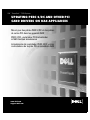 1
1
-
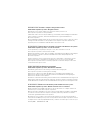 2
2
-
 3
3
-
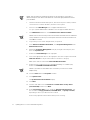 4
4
-
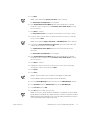 5
5
-
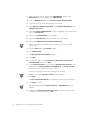 6
6
-
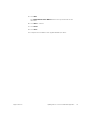 7
7
-
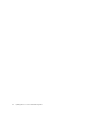 8
8
-
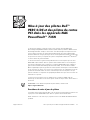 9
9
-
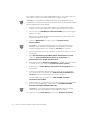 10
10
-
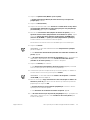 11
11
-
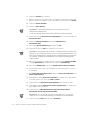 12
12
-
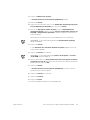 13
13
-
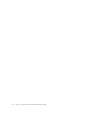 14
14
-
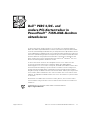 15
15
-
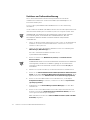 16
16
-
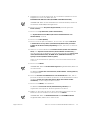 17
17
-
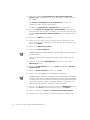 18
18
-
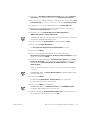 19
19
-
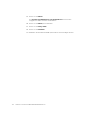 20
20
-
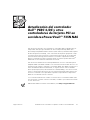 21
21
-
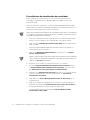 22
22
-
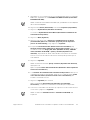 23
23
-
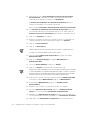 24
24
-
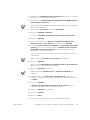 25
25
-
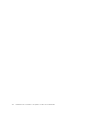 26
26